Como criar uma ordem de serviço no Riderize
há 11 meses ‧ Atualizado

A gestão de ordens de serviço e a fidelização de clientes pode ser um desafio para oficinas que buscam manter organização, melhorar sua receita e oferecer uma experiência melhor para os clientes.
É aqui que o Riderize se destaca, facilitando todo o processo com recursos práticos e automações que garantem recorrência e que economizam tempo.
Neste guia, vamos mostrar, passo a passo, como utilizar a plataforma para lançar ordens de serviço e organizar sua oficina de forma eficiente.
1. Comece cadastrando os Serviços da Oficina
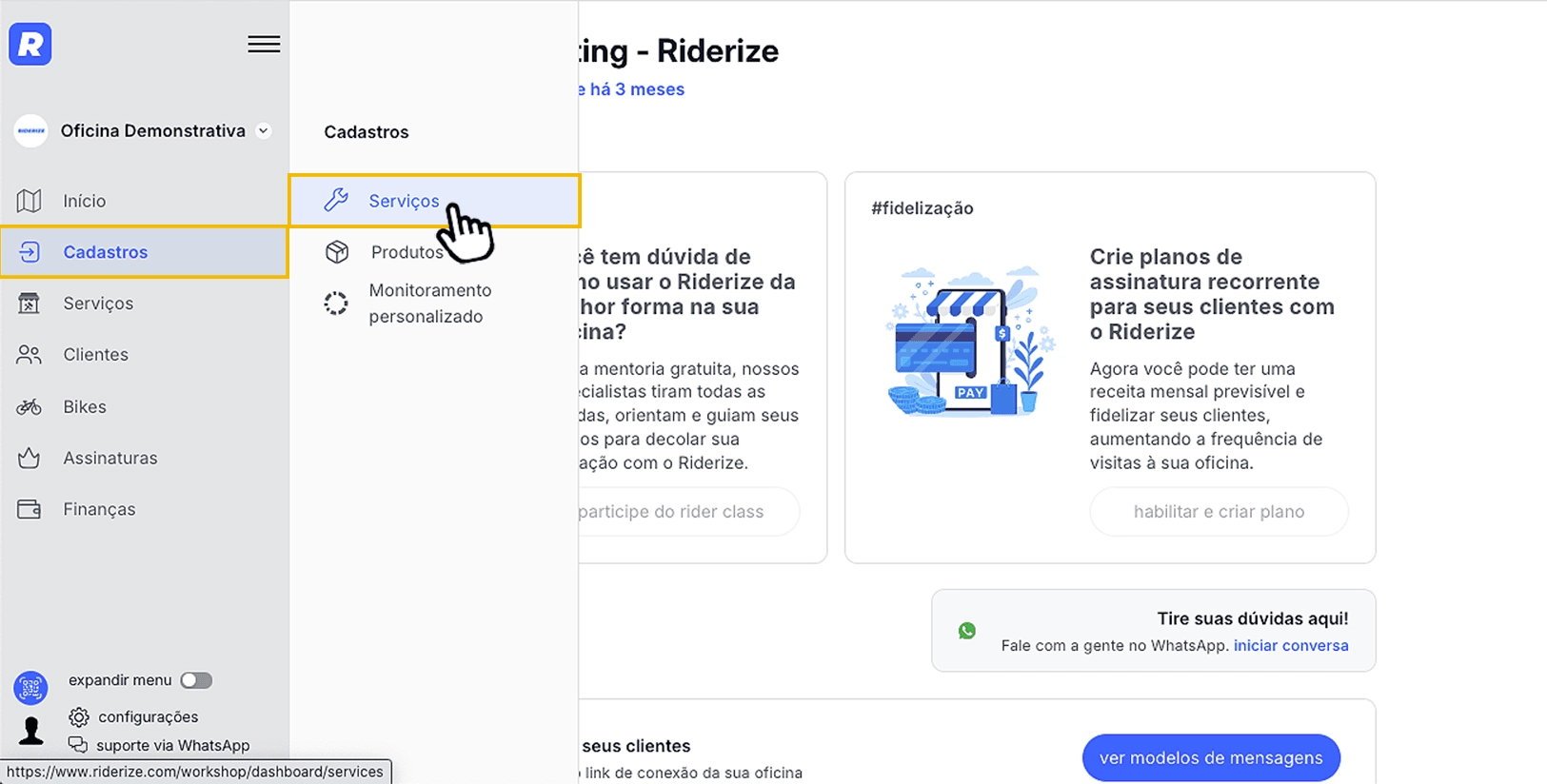
Antes de criar uma ordem de serviço, é bom garantir que você possui serviços ou produtos cadastrados.
Se você utiliza um ERP: o Riderize permite integrar os serviços já cadastrados no seu ERP, sem a necessidade de adicioná-los manualmente.
Se você não usa ERP: Você pode incluir os serviços diretamente na plataforma. Basta acessar o menu "Serviços", clicar em "Adicionar" e preencher com as informações, como nome do serviço, preço e descrição.
💡 Exemplo: “Revisão Esporte – R$ 50” com detalhes como limpeza, abertura de cubos, entre outros.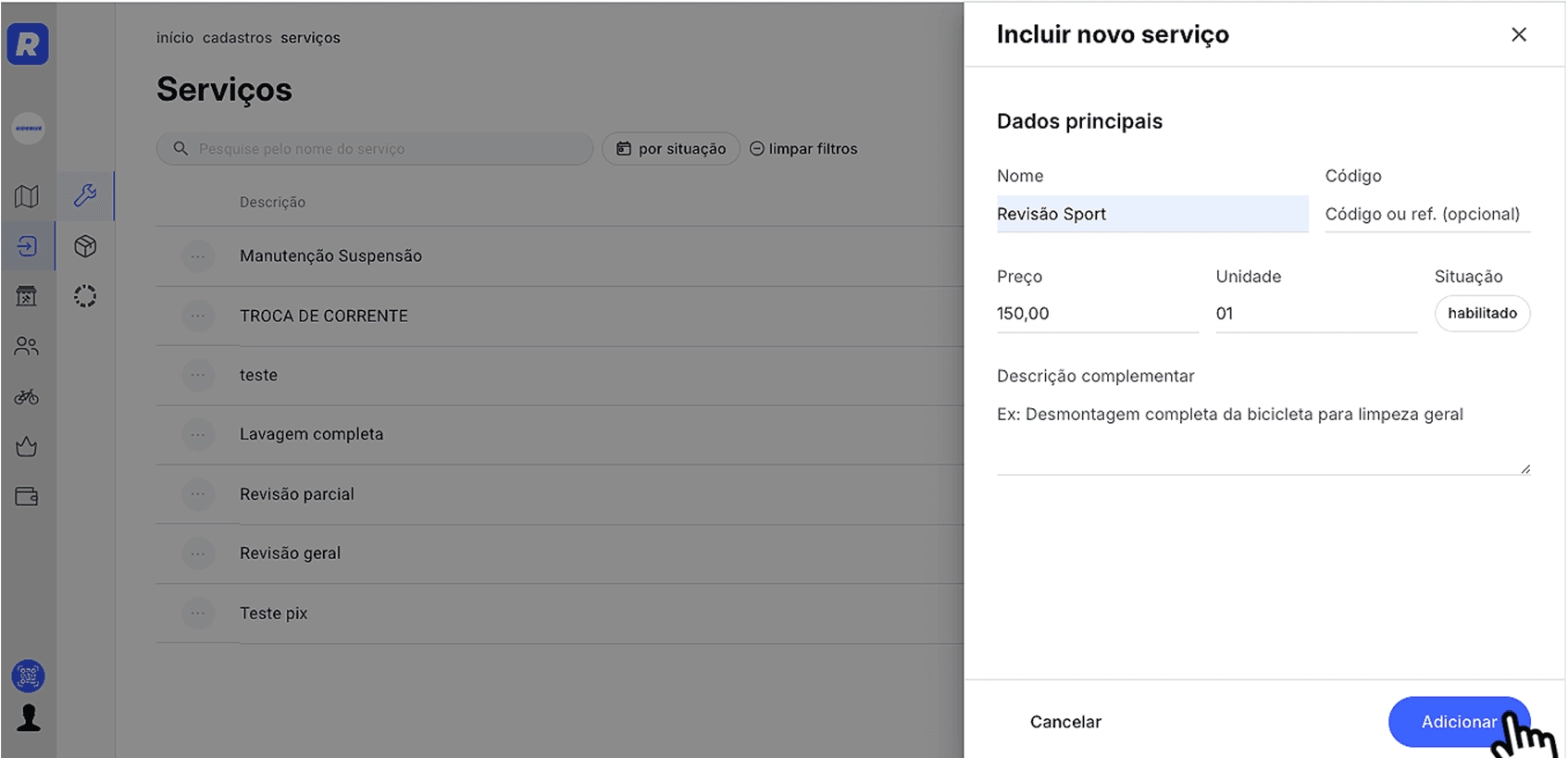
2. Inclua a Ordem de Serviço no Riderize
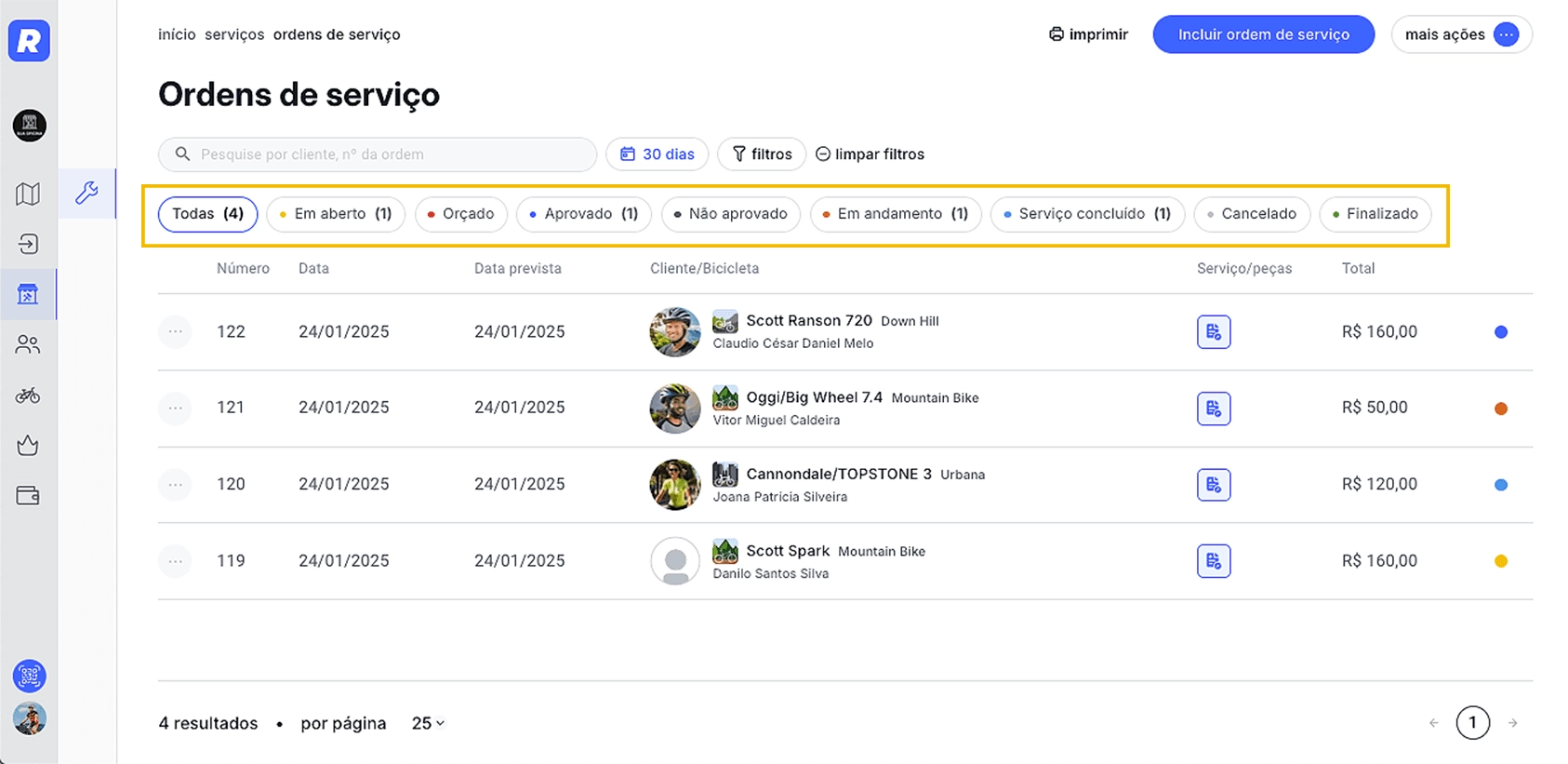
Com os serviços cadastrados ou com o seu ERP integrado, é hora de criar uma nova ordem de serviço. Basta ir em Serviços > Ordem de serviço.
Nessa tela você tem a gestão de todas as ordens organizadas por situação: todas, em aberto, orçado, aprovado, em andamento, serviço concluído, cancelado, finalizado.
Para criar uma OS basta clicar no botão azul na lateral direita superior escrito incluir ordem de serviço.
Na hora da criação da OS você deve associar ela a uma bike com dono. Na tela de pesquisa é possível pesquisar pelo nome da bike, pelo nome do cliente ou cidade.
Caso você esteja usando pela primeira vez não haverá nenhuma bike com dono cadastrado. Nesse caso, você deve clicar no botão registrar uma rápido. 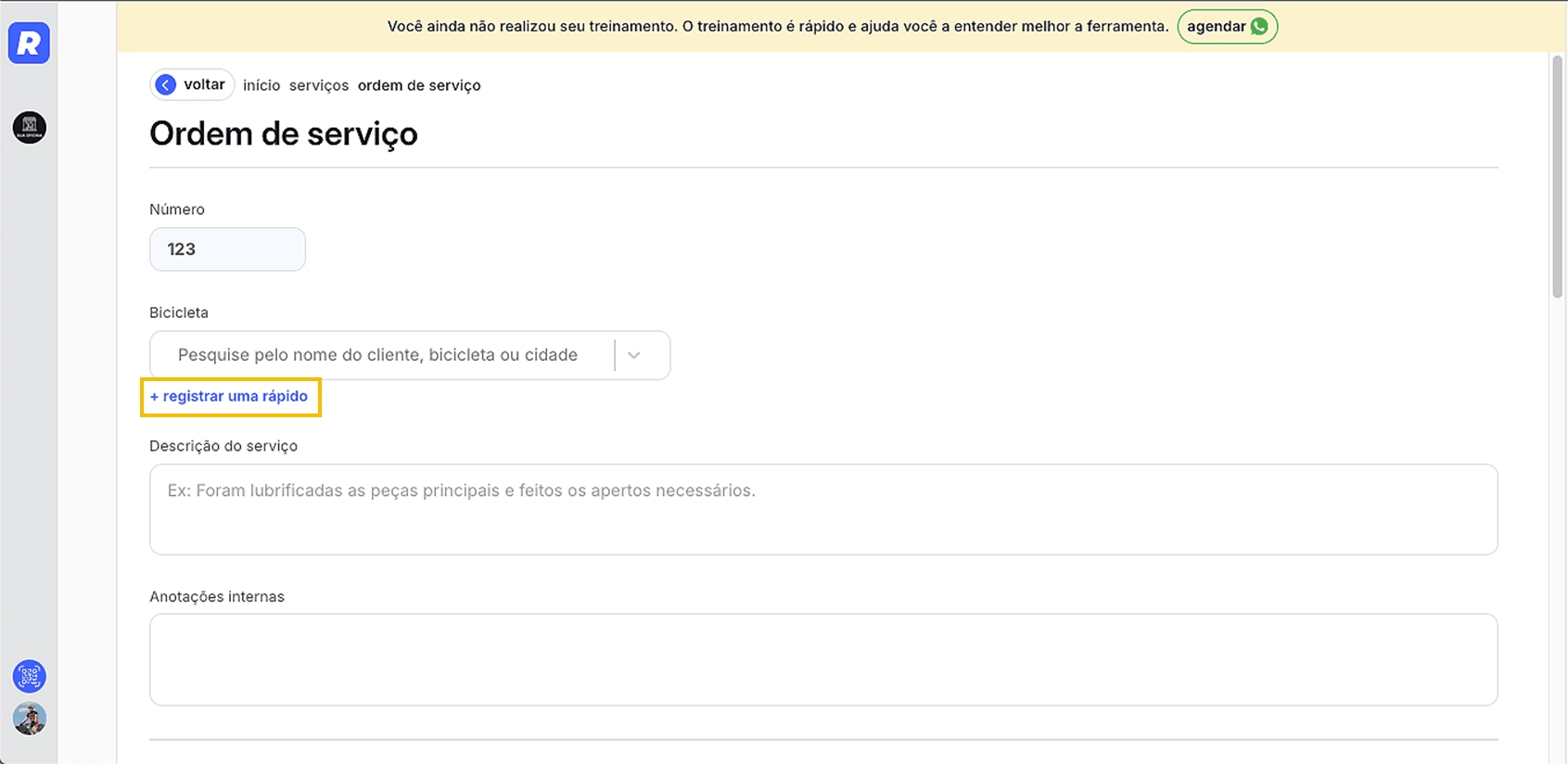
Na tela de criação da bike você deve preencher com as informações que deseja, mas o principal é adicionar o nome da bike e o nome do cliente. Nós ainda recomendamos cadastrar o telefone, pois é com ele que faremos os contatos com os clientes.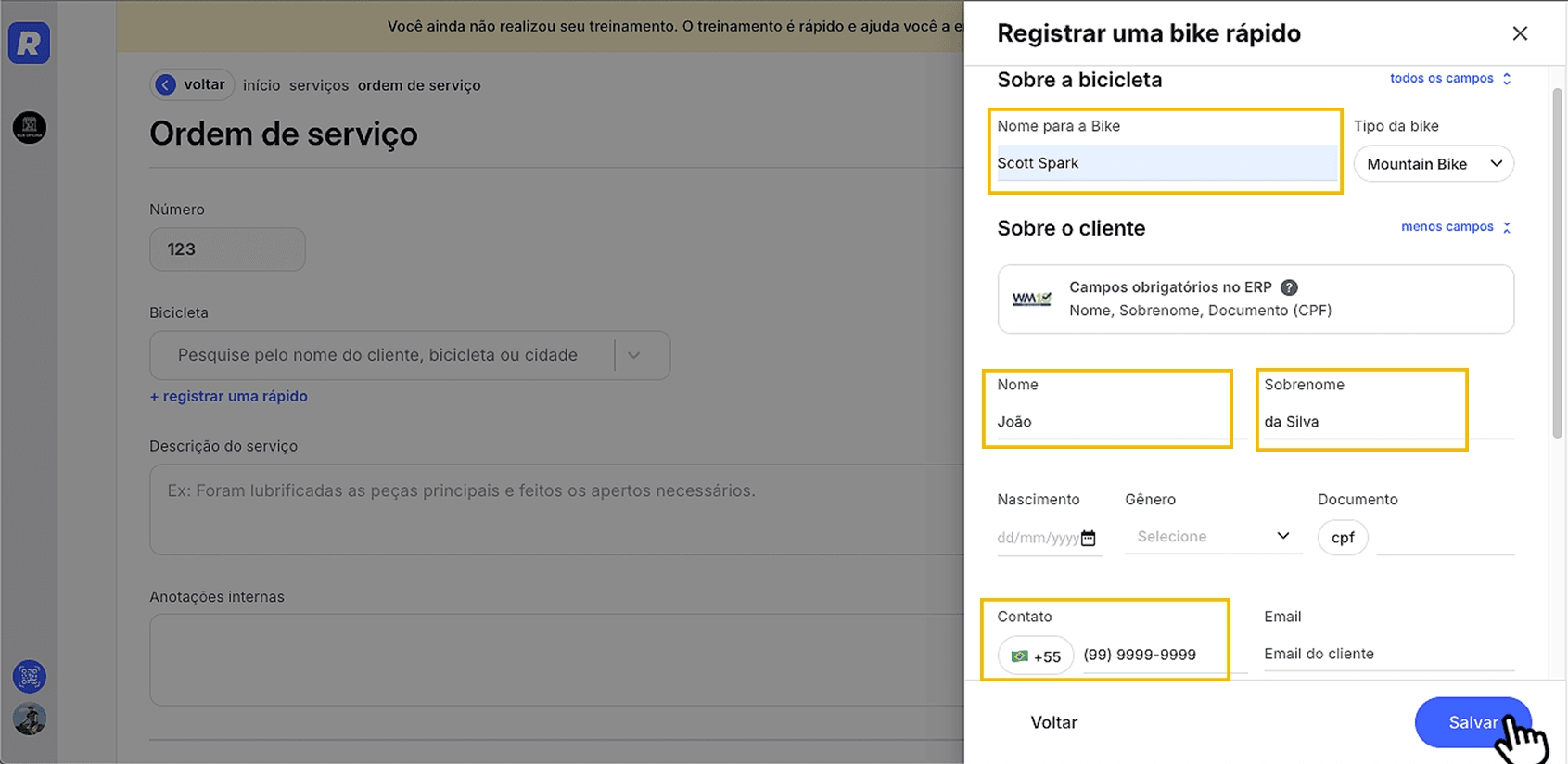
Novamente, caso você não tenha nenhum cliente cadastrado pode cadastrar ele logo abaixo. As informações principais são o nome, sobrenome e o telefone.
Caso você tenha integrado o seu ERP pode pesquisar diretamente pelos seus clientes que estão cadastrados lá. (Lembrete: deixar "todos os campos" minimizados, liberará a busca no ERP)
O telefone é usado para enviar notificações automáticas via WhatsApp, como orçamentos, lembretes de revisões e status do serviço.
Adicionando o número de WhatsApp do seu cliente após a criação da OS ele será automaticamente notificado e convidado a se conectar na sua oficina.
Após finalizar o preenchimento dos campos clique em SALVAR.
3. Descrição do Serviço e Anotações Internas
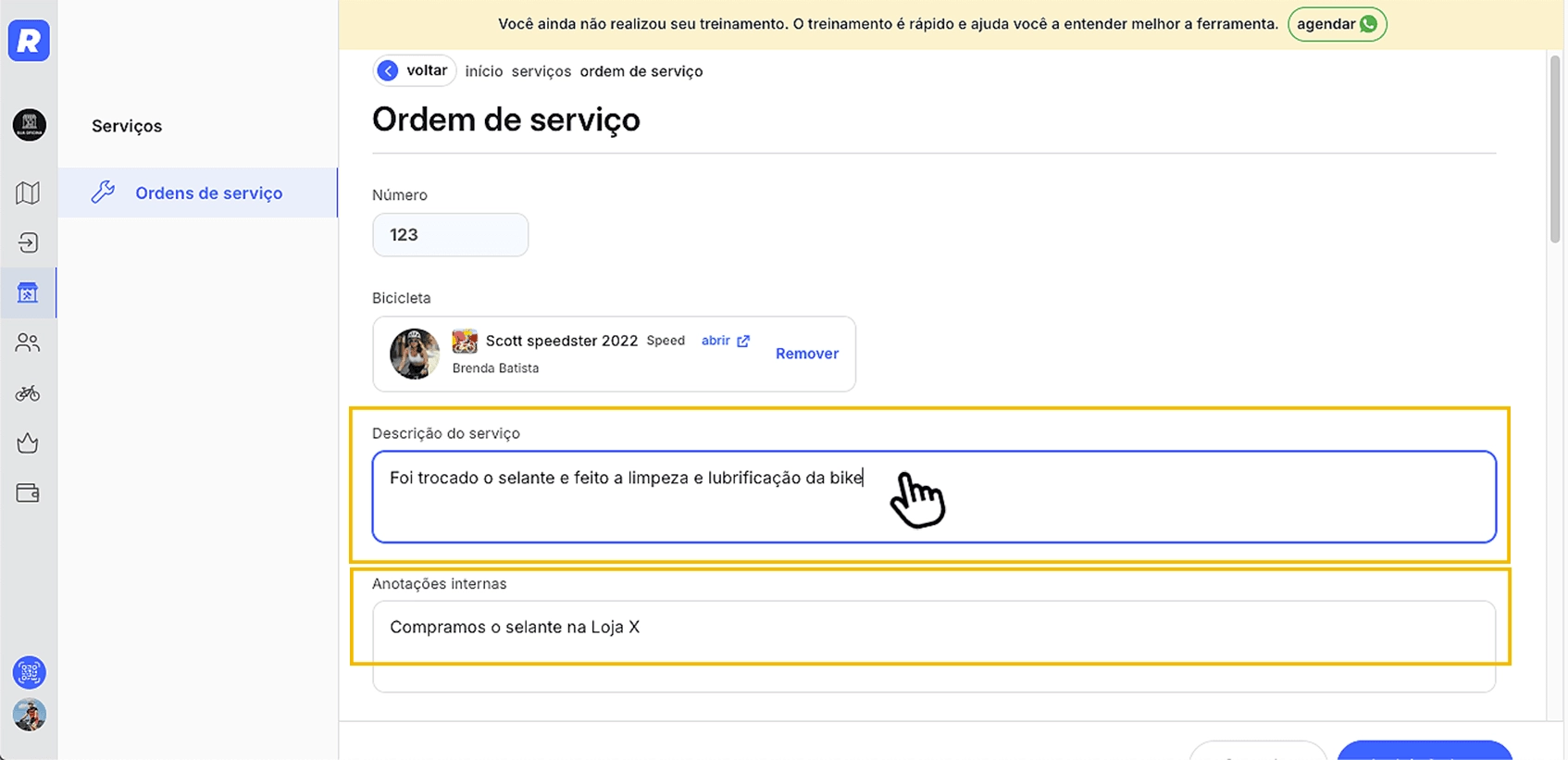
Na Descrição do Serviço, você pode escrever o que será feito na bike ou da forma que você já está acostumado. Esse campo aparecerá quando o cliente receber o orçamento ou acessar a OS pelo celular.
Em Anotações Internas você pode escrever informações que são relevantes apenas para o oficina. Esse campo não aparecerá para o seu cliente.
4. Lançando Produtos e Serviços na Ordem de Serviço
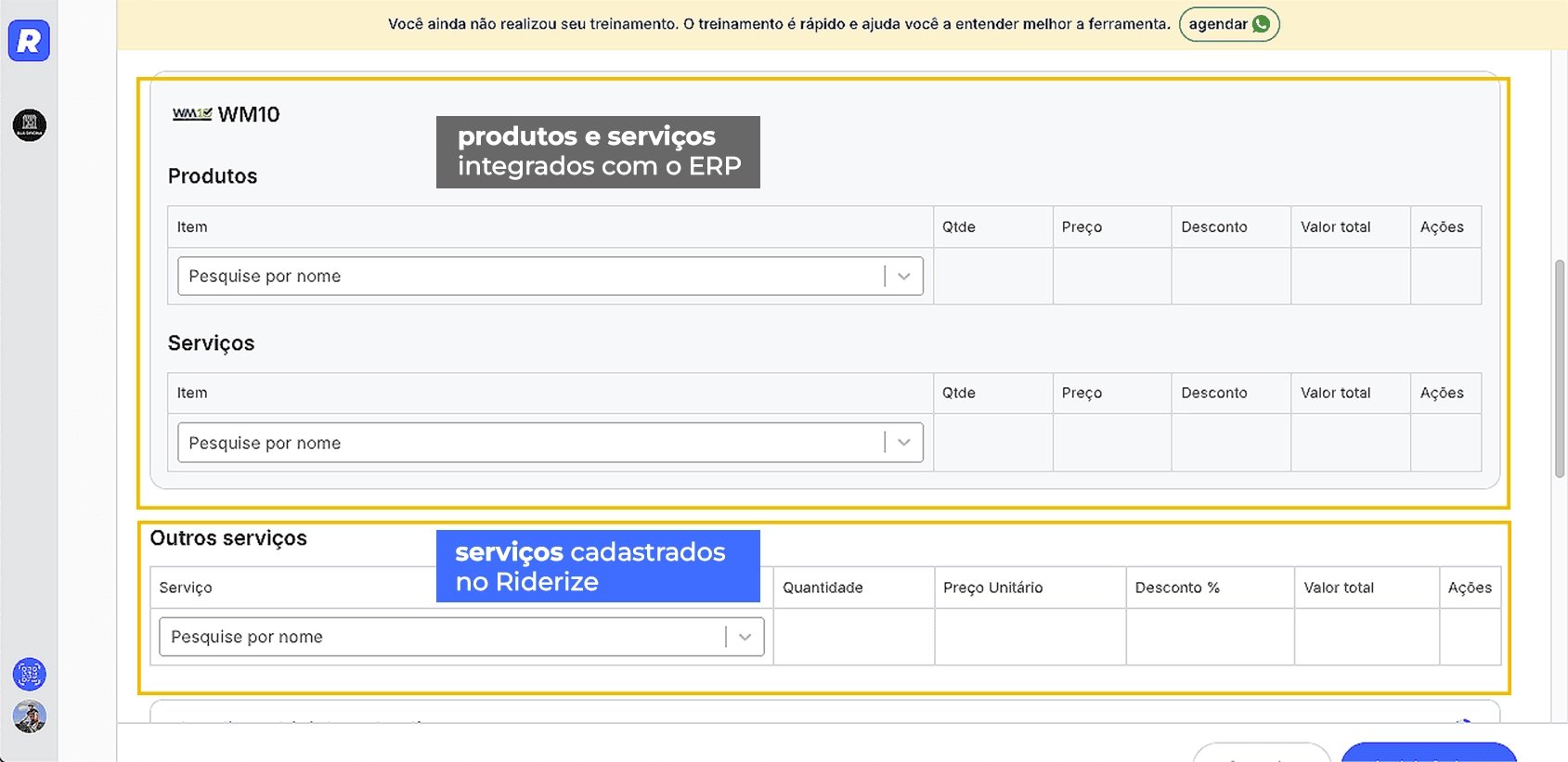
Depois de registrar a bicicleta e o cliente e escrever as informações referentes a essa OS, o próximo passo é informar os serviços e produtos que farão parte da ordem.
• Serviços e produtos do ERP: Se você utiliza um ERP integrado, pode buscar os itens diretamente neste campo. Buscando o produto, por exemplo, ele vai buscar a quantidade de estoque e o preço do seu ERP vinculado. Mesma situação para os serviços. Após salvo a ordem de serviço o Riderize irá mandar a venda para o seu ERP.
• Outros Serviços no Riderize: Caso utilize apenas o Riderize, os serviços cadastrados anteriormente podem ser selecionados e adicionados facilmente neste campo.
5. Configurando Lembretes Automáticos
Manter os clientes engajados e retornando para revisões regulares pode ser difícil, mas o Riderize resolve isso com os lembretes automáticos. Crie lembretes automáticos com base em km, horas de uso e dias para cada peça e serviço realizado na bike do cliente.
O monitoramento da bike é alimentado pelas pedaladas do ciclista, e tanto você quanto o seu cliente, pelo aplicativo, podem acompanhar o desgaste de cada peça e são avisados quando é hora de realizar a manutenção. Você pode definir alertas com base no último serviço realizado. 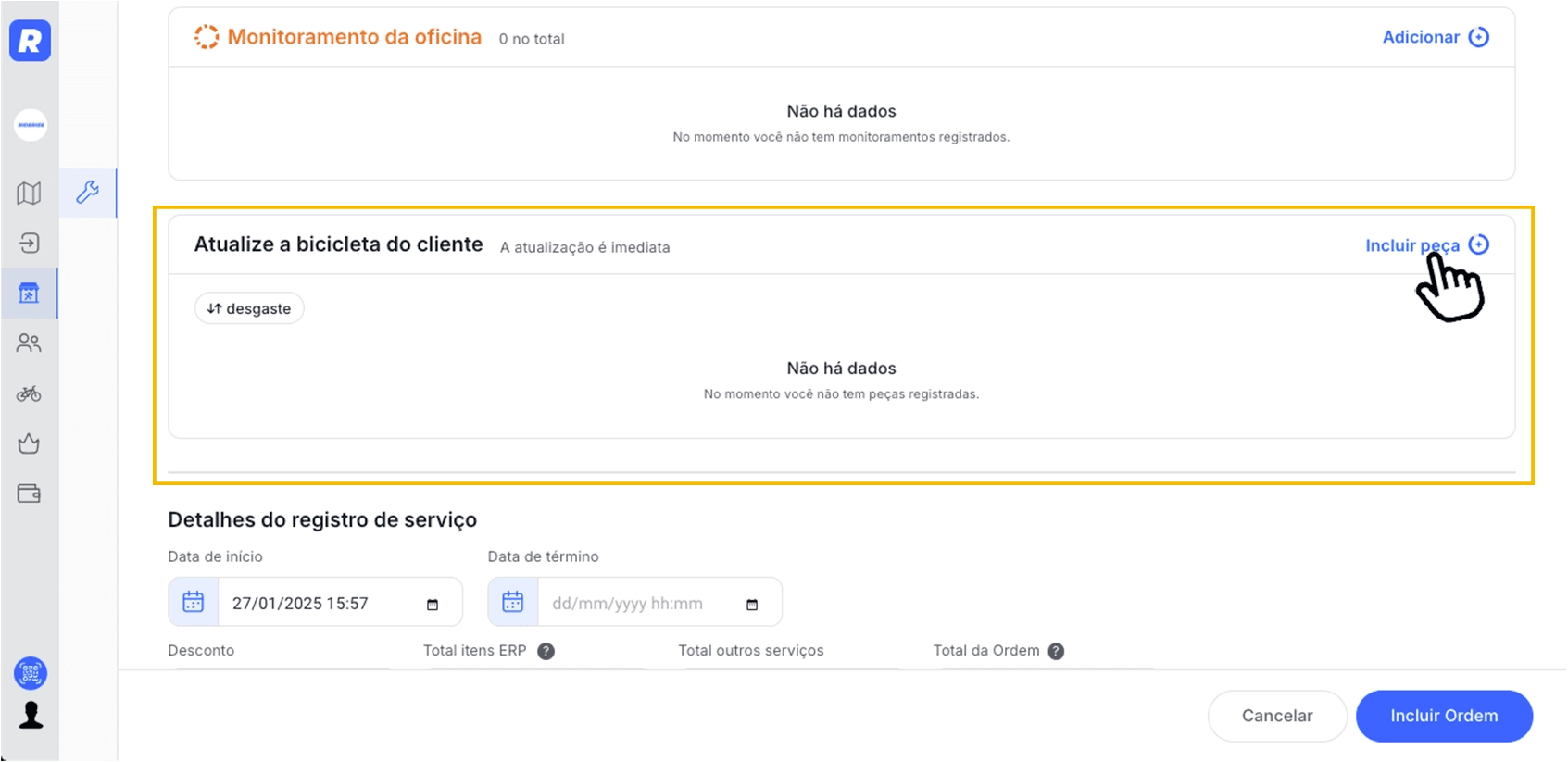
Para incluir uma peça clique em INCLUIR PEÇA. Caso o cliente já tenha as peças cadastradas basta clicar na peça correspondente.
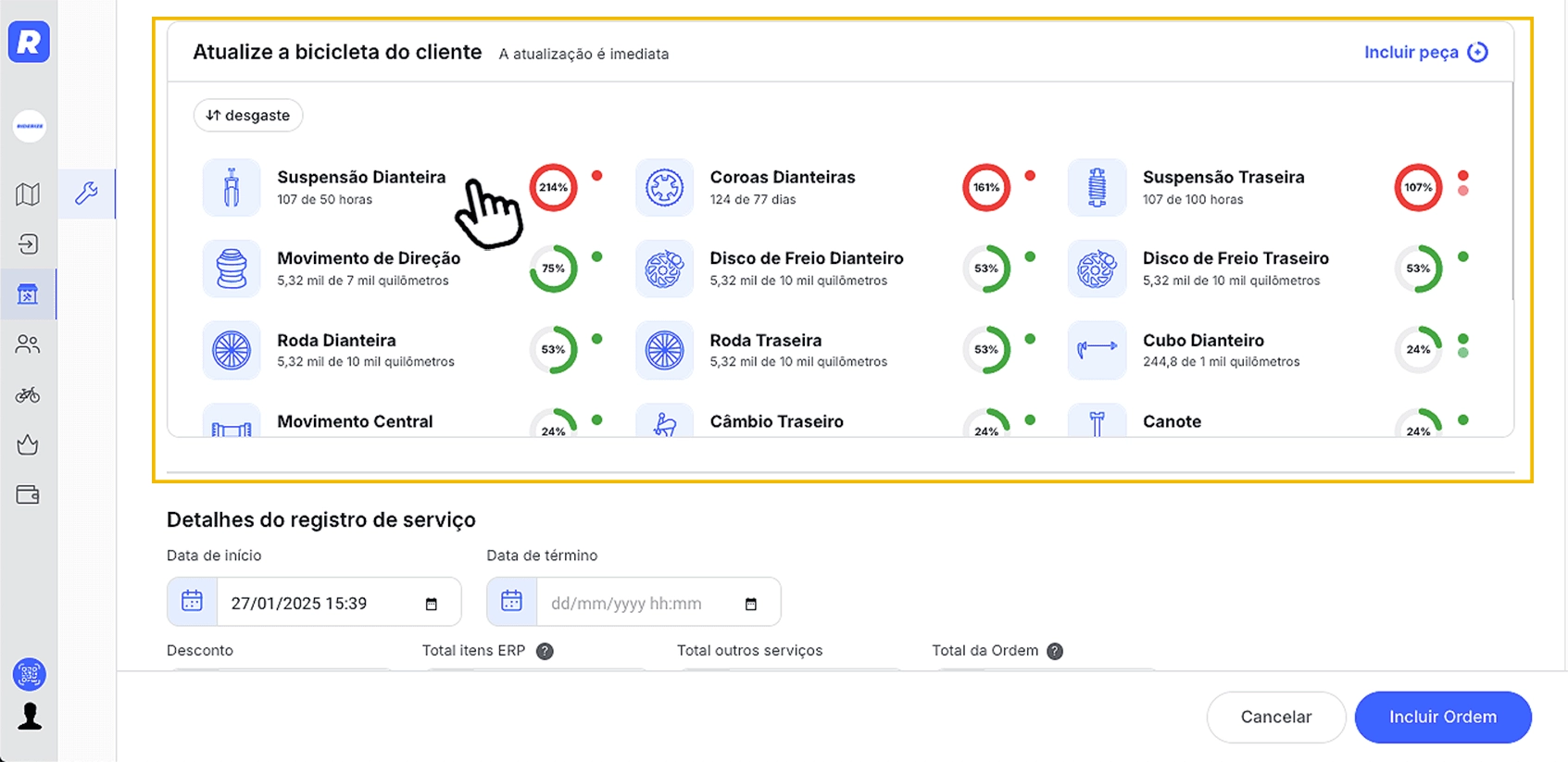
Agora vamos adicionar a peça/serviço a ser monitorado. Clique em ADICIONAR para adicionar manualmente ou COLOCAR AS PRINCIPAIS QUE ESTÃO FALTANDO para adicionar as peças padrão.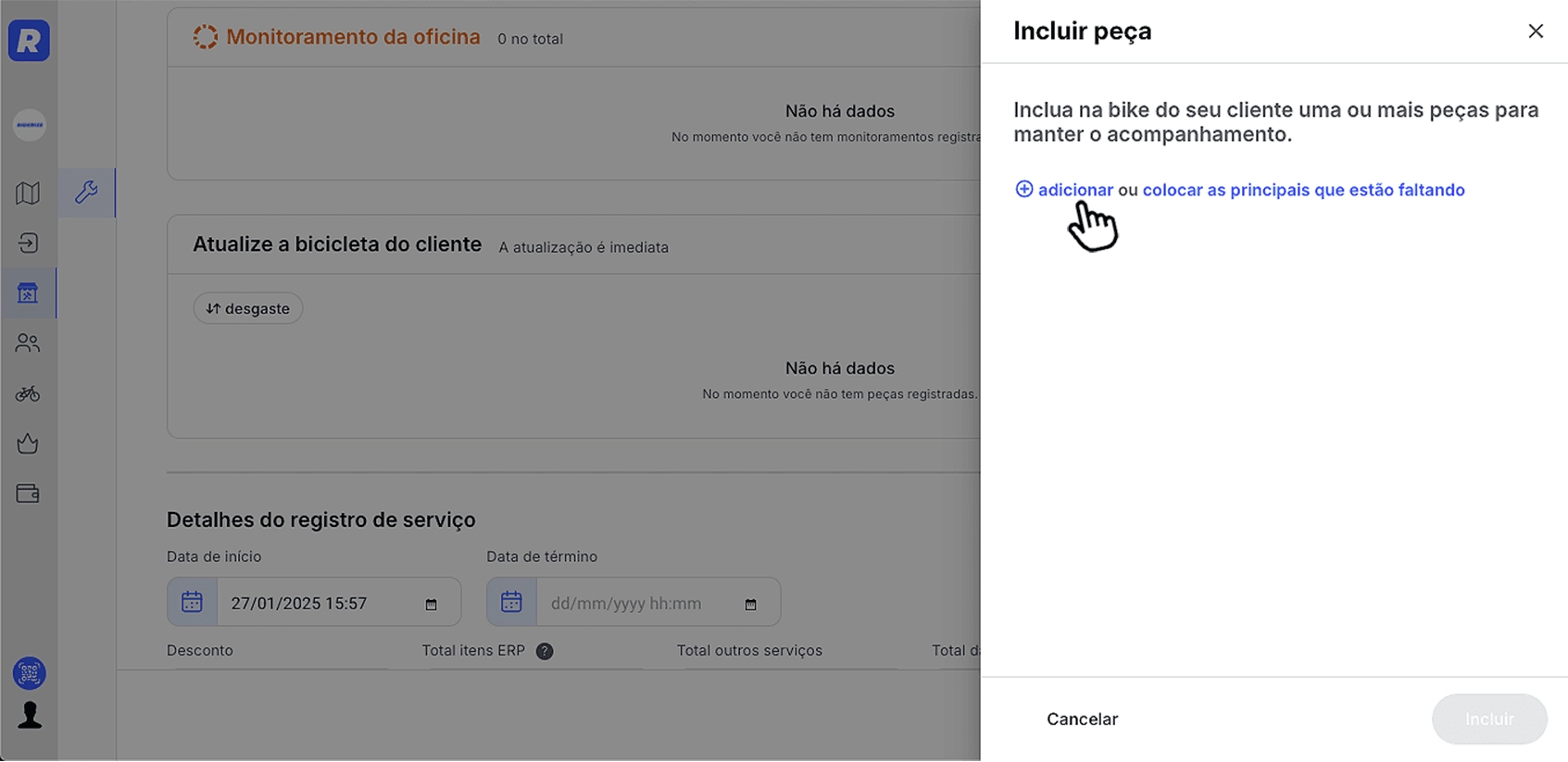
Neste caso, vamos configurar o alerta de uma revisão básica para que o cliente volte em 90 dias.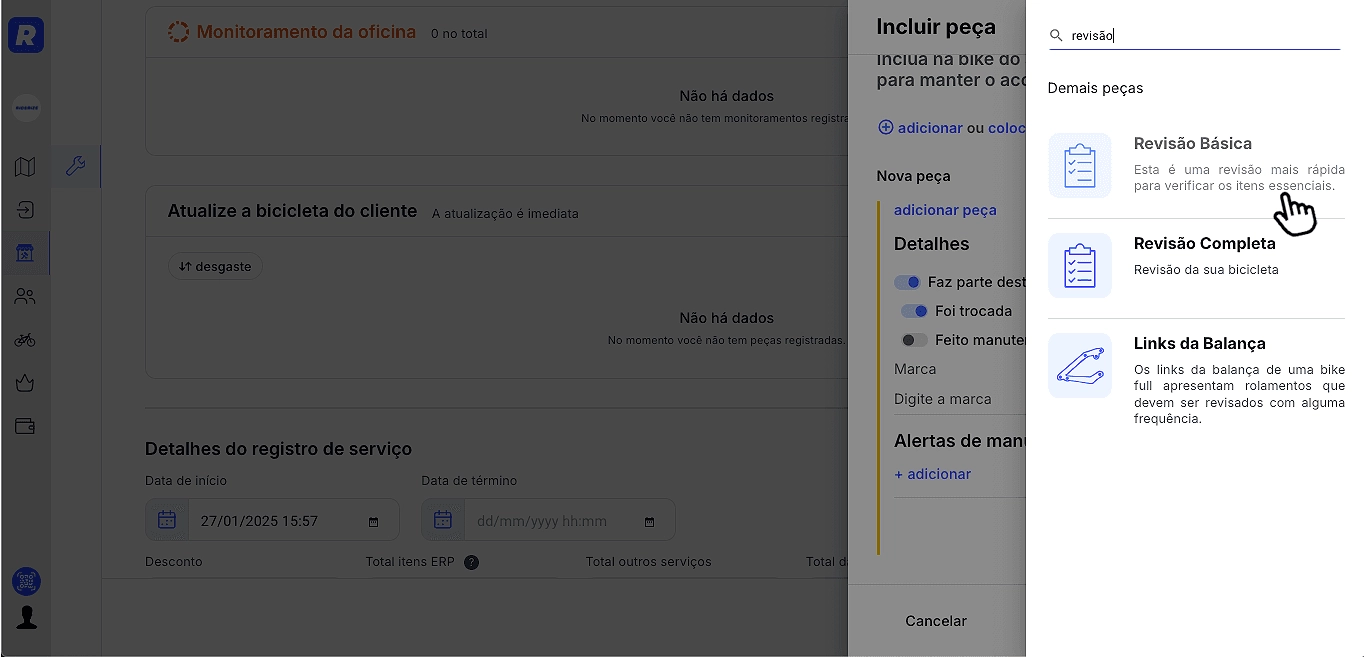
Adicionado a peça/serviço agora vamos clicar em ALERTAS DE MANUTENÇÃO > ADICIONAR.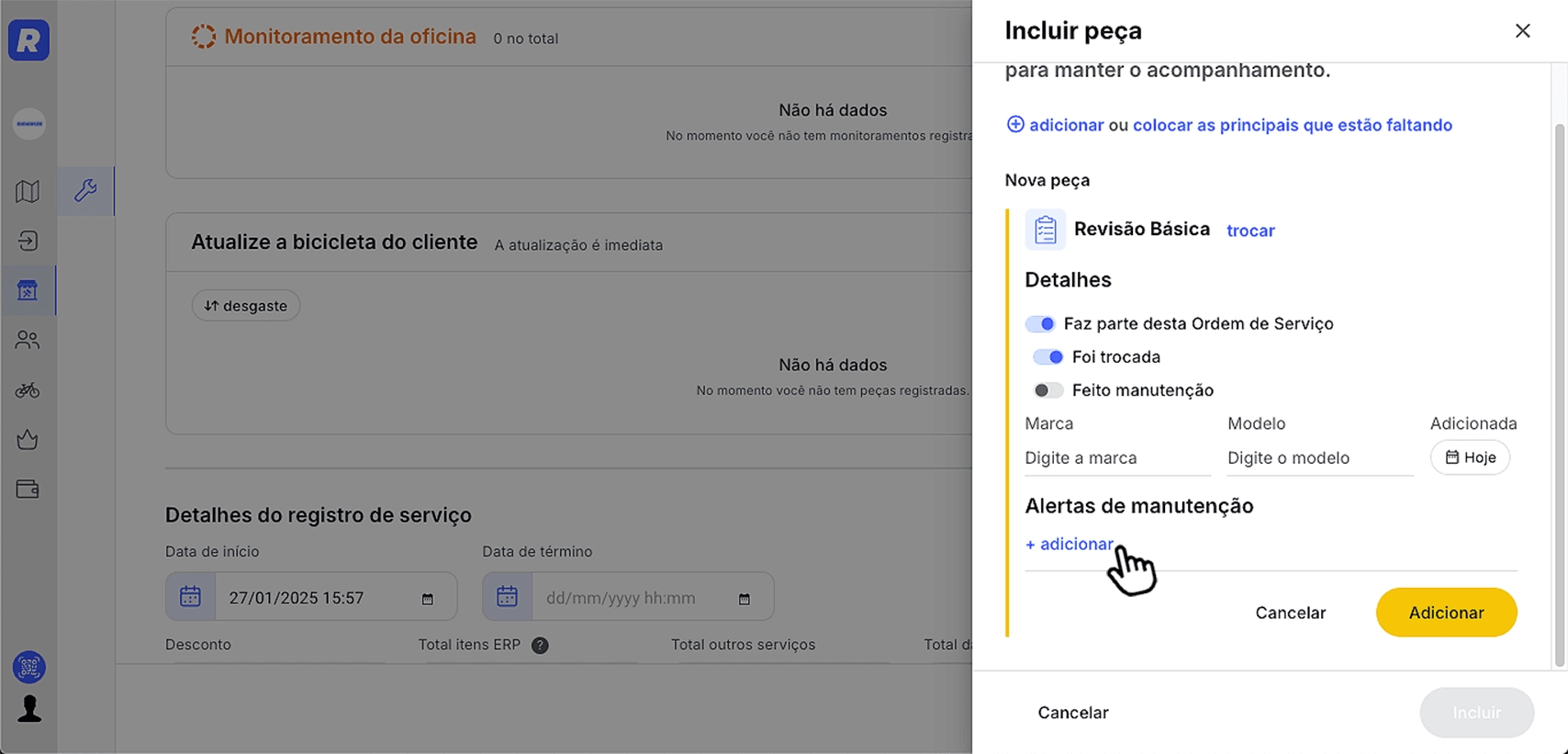
Configure agora o alerta de acordo com sua preferencia a partir da data de hoje ou outra data; por dias, distância, hora, altimetria ou uma data definida. Coloque alguma nota se desejar e clique em INCLUIR.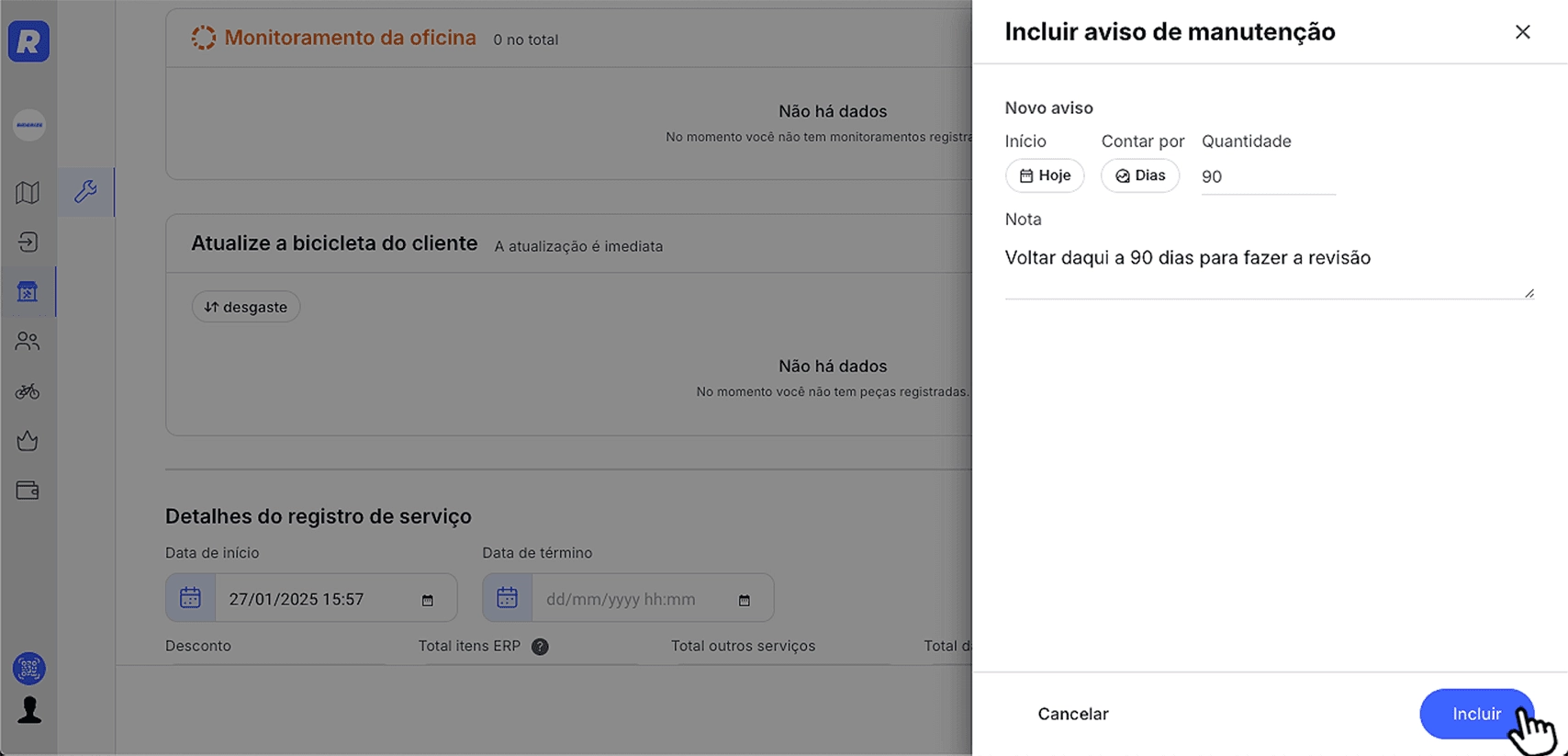
Pronto! Agora seu aviso está criado na bike do seu cliente. Clique em SALVAR.
O cliente será avisado agora via WhatsApp quando deve voltar a oficina para realizar o serviço (caso você tenha cadastrado corretamente o seu número ao cadastrar o cliente).
O mesmo vale para as outras peças da bike. Configure alertas e mantenha seu cliente sempre informado dos prazos corretos de manutenção da sua bike. 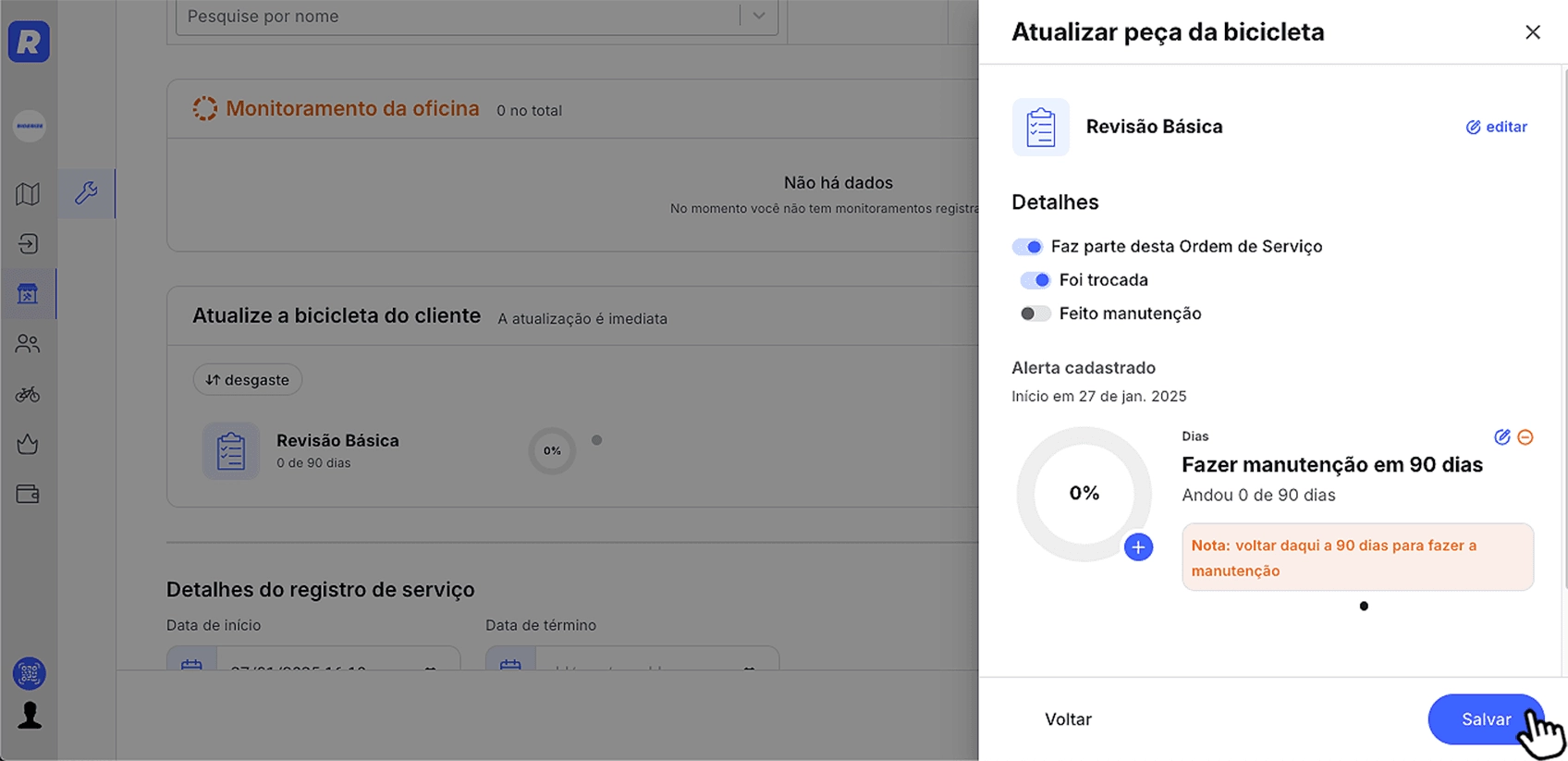
6. Informações finais da Ordem de Serviço
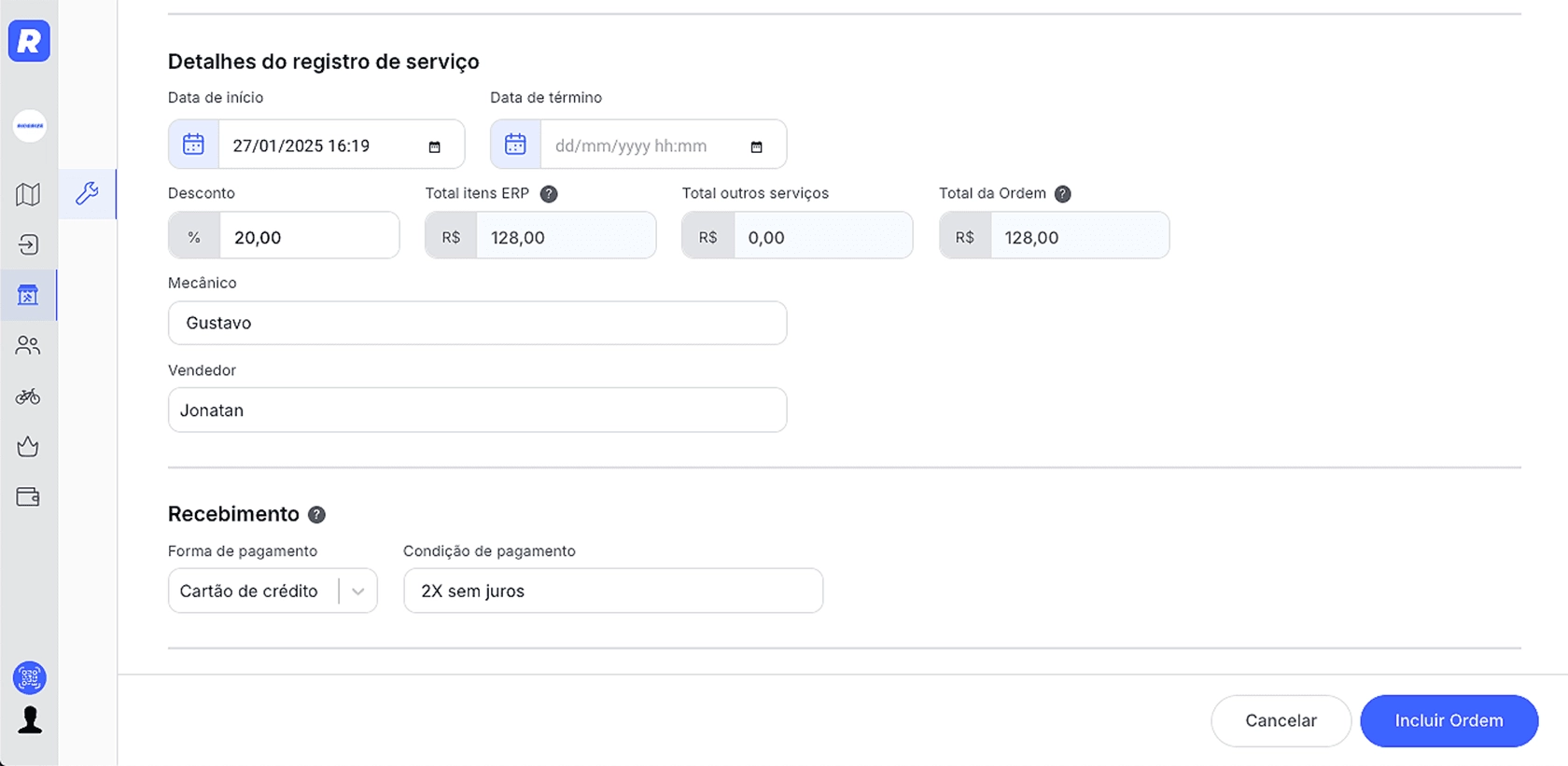
Detalhes do Registro do Serviço: adicione a data de início e data de término (previsto).
Desconto: aplica um desconto em %
Mecânico e Vendedor: insira os profissionais responsáveis por essa OS.
Recebimento: selecione a forma que o cliente vai pagar pelo serviço
Condições de pagamento: caso haja alguma condição a mais.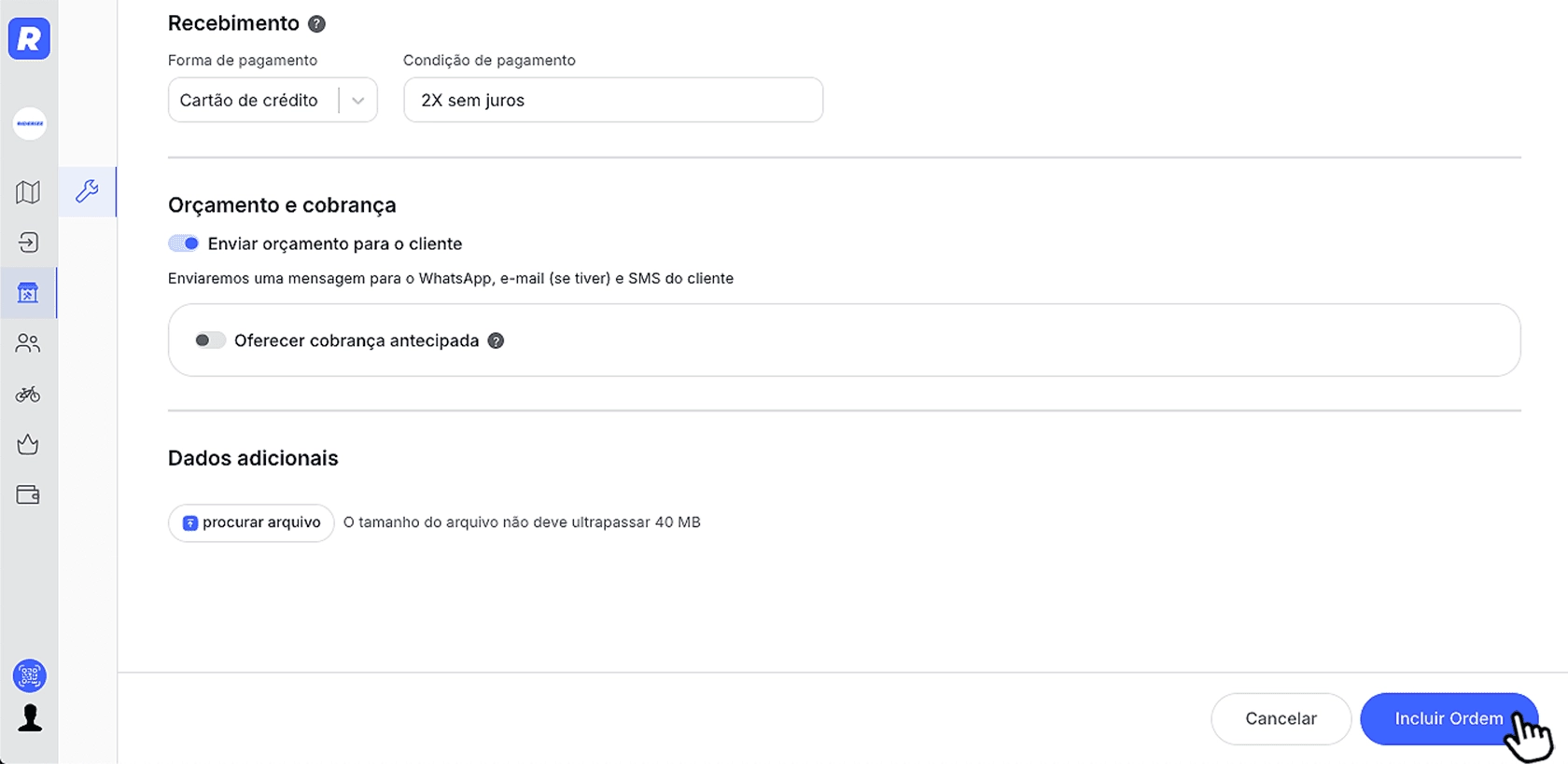
Orçamento e cobrança: o cliente será avisado automaticamente da criação desta OS via WhatsApp (caso cadastrado o número), SMS e email (caso cadastrado). Além disso, você pode oferecer uma cobrança antecipada onde o seu cliente realiza o pagamento online.
Dados adicionais (anexos): caso deseje inserir algum arquivo relacionado a OS.
Caso tudo esteja correto você pode clicar em INCLUIR ORDEM.
Pronto! a Ordem de serviço foi lançada e caso você tenha selecionado a opção mencionada acima, seu cliente receberá uma notificação.
7. Atualizando o Status da OS
Uma das funcionalidades mais úteis do Riderize é a atualização do status da ordem de serviço. Organize o seu fluxo de trabalho de forma simples e ágil mudando os status da OS.
Em status específicos (em andamento, finalizado, concluído) o seu cliente é avisado automaticamente, eliminando a necessidade de ficar avisando-o manualmente. Dessa forma, ele fica informado exatamente quando o serviço iniciou e quando finalizou.
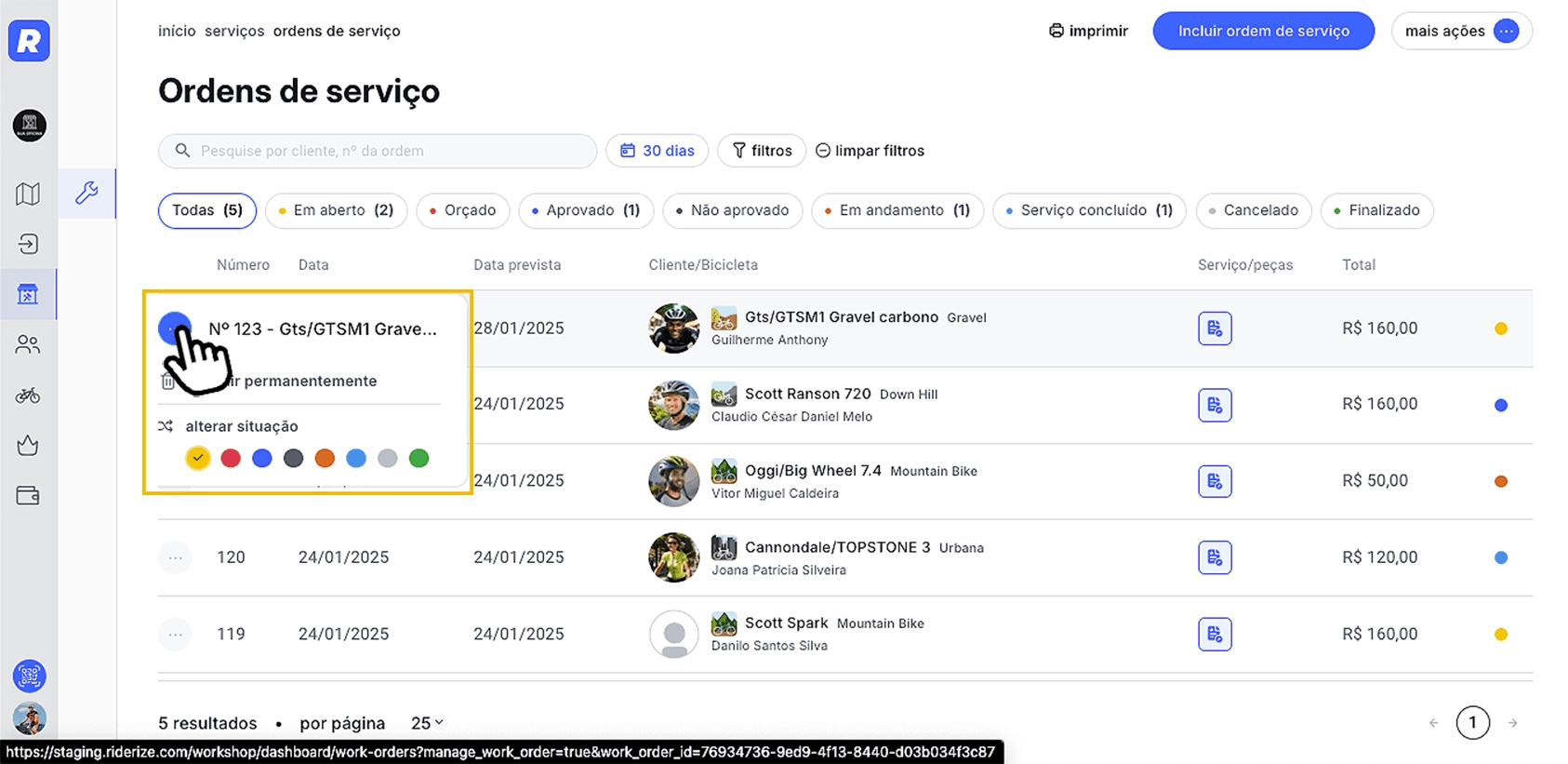
Por que usar o Riderize na sua oficina?
Automatizar a gestão de ordens de serviço traz inúmeros benefícios:
• Mais organização para a oficina.
• Economia de tempo com notificações automáticas.
• Maior engajamento dos clientes com lembretes personalizados.
• Transparência total no processo, desde o orçamento até a conclusão do serviço.
💡 Dica extra: Configurar lembretes recorrentes garante que os clientes voltem para revisões com mais frequência, aumentando sua receita.
Com o Riderize, você simplifica o dia a dia da sua oficina, automatiza processos e melhora a experiência dos seus clientes.
Agora que você já sabe como lançar ordens de serviço, é hora de colocar em prática e aproveitar todos os benefícios dessa ferramenta incrível.